公务卡操作说明
公务卡系统操作步骤及操作手册

公务卡系统操作步骤及操作手册公务卡报账步骤一、单位001用户进入系统,录入报账申请,录入金额可以大于消费金额;二、单位002用户进入系统,审核已经录入的报账申请;三、单位001用户进入系统,查询由单位审核完成后的报账申请,并将该申请生成还款凭证;然后选中已经生成的还款凭证,打印出支票、报账明细、支付申请书;四、发卡行与预算单位零余额帐户在同一银行的,单位用户将打印出的支票、支付申请书及还款明细送支付中心审核后,一并报送单位零余额帐户开户行;发卡行与预算单位零余额帐户不在同一银行的,单位用户将打印出的支票、支付申请书及还款明细送支付中心审核后,支票及支付申请书送单位零余额帐户开户行,还款明细送发卡银行。
平台程序操作按照操作手册执行。
注:请各预算单位制定相关的公务卡报销管理规定,督促公务卡持卡人在银行规定期限内进行还款,以免影持卡人信誉。
(国库科)公务卡操作手册1.公务卡报账申请(来源计划)单位录入岗编报公务卡报帐申请,主要流程为:单位经办录入->单位审核一、单位录入岗用户登录系统1、登录系统后点击“公务卡管理→公务卡消费→公务卡查询及处理(来源计划)→录入”菜单项如下图1,打开报账申请录入管理界面如图2。
图1 选择公务卡报账申请(来源计划)录入点击【新增】按钮图2 公务卡报账申请(来源指标)录入管理界面2、在图2 中点击【新增】按钮。
打开公务卡报账申请(来源计划)新增界面如图3图3公务卡报账申请(来源计划)新增界面 3、在图3中点击【查询】按钮,查询出已下达到本单位的的资金计划;4、点选准备使用的指标,使它变为蓝色;5、在图3中的消费信息栏中依次输入卡号、持卡人、消费金额等消费信息的查询条件,其中红色的为必须要输入的项,黑色的为非必须要输入的项,如:消费流水号,用户可选择输入,也可选择不输入。
若用户不输入,则查询到消费信息后系统会将对应的流水号列在界面上。
用户也可以点击卡号输入栏的最右面的选择框,弹出如下图4所示的对话框,可以在该界面上选择待报账的公务卡卡号和持卡人,选择的时候可以通过该界面上方的查询条件进行查询,选择完毕后,点击确定按钮。
公务卡系统操作手册

公务卡系统操作手册第一章:介绍1.1 系统简介公务卡系统是一种为了便于政府机构、事业单位和企事业单位进行公务支出管理而设计的一款电子化管理系统。
该系统通过自动化处理,提高了公务支出的效率和准确性,并严格控制了资金使用的合规性和透明度。
1.2 功能特点公务卡系统具有以下主要功能特点:- 进行公务支出申请:用户可以通过系统提交公务支出申请,包括出差费用、会议费用等。
- 审批与核准:公务卡系统设有多级审批流程,确保公务支出的合法性和规范性。
- 资金监管与管理:系统能够实时监控公务卡的消费情况,提醒用户及时办理还款和报销手续。
- 报表和统计:系统能够生成各类报表和统计数据,帮助管理者进行分析和决策。
第二章:系统登录与基本操作2.1 登录系统在浏览器中输入系统的网址,并进入系统登录页面。
输入正确的用户名和密码进行登录。
2.2 修改密码首次登录系统后,用户需要修改初始密码。
同时,系统要求用户定期更换密码,以提高账户的安全性。
2.3 导航菜单在登录后,系统会显示导航菜单,用户可以根据需要点击不同的菜单选项进入相应的功能模块。
第三章:公务卡使用流程3.1 公务支出申请用户在系统中填写公务支出申请单,包括出差日期、费用明细、出差地点等信息,并上传相关的审批文件。
3.2 审批流程申请单提交后,系统会自动触发审批流程。
各级审批人可以在系统中查看待审批的申请单,并进行审批或驳回操作。
3.3 卡片使用一旦申请批准后,卡片持有人可以使用公务卡进行相关费用的支付。
在支付时,需按照规定填写相应的付款信息,并保留相关凭证。
3.4 还款和报销卡片持有人需要按规定的时间和流程办理还款和报销手续。
系统会提醒持卡人办理还款,并生成报销申请单供持卡人填写和提交。
第四章:系统管理4.1 用户管理系统管理员可以管理用户信息,包括添加新用户、设置用户权限和角色等。
4.2 参数设置管理员可以根据需要进行系统参数的设置,包括审批流程、费用标准、预算控制等。
预算单位公务卡操作手册

国库支付系统预算单位公务卡操作手册目录一、预算单位公务卡业务流程(1)、公务卡信息维护 (3)(2)、公务卡还款账户管理 (5)(3)、确认公务卡报销 (6)(4)、生成公务卡支付申请 (8)(5)、审核公务卡支付申请 (11)(6)、公务卡支付凭证生成 (12)(7)、打印公务卡支付凭证 (13)一、预算单位公务卡业务流程(1)公务卡信息维护1 选择单位支付经办角色进入系统2点击公务卡信息维护3点击新增4输入姓名,身份证号,卡号,选择卡类型,开卡行,选择预算单位,开卡日期,停用日期,点击确定、如下图:5提示操作成功。
单位录入完所有的公务卡信息后,公务卡还款操作的时候就方便!(2)公务卡汇总还款账户管理1点击公务卡汇总还款账户管理2进入后,点击新增按钮,填写相对的显示名,收款帐号,账户名称,开户行,单位。
然后点击确定。
(3)确认公务卡报销1进入系统,点击确认公务卡报销2在确认公务卡报销页面,首先应该点击的是下载,3选择对应的下载方式,输入卡号,时间,授权号,金额。
点击下载就行,4但是在网络不同,或者其他故障的时候,无法下载,就可以点击录入,手工输入需要填写的信息,点击确定。
5输入完成后,勾选消费明细,点击确认报销。
(4)生成公务卡支付申请1点击生成公务卡支付申请2然后勾选支付申请,选择可以用的计划额度,点击生成申请。
3选择基本分类和输入摘要。
点击保存4点击支付申请处的下拉选线,点击以生成,5先点击以生成的支付申请,然后点击送审1 选择单位支付审核角色进入系统。
2 点击审核公务卡支付申请。
3 勾选支付申请,点击审核。
1 选择单位支付经办角色2 点击日常事物的公务卡支付凭证生成,两个地方的都可以3 勾选支付申请,点击生成支付凭证。
(7)打印公务卡支付凭证1 点击打印公务卡支付凭证。
2 勾选支付凭证,点击凭证打印。
打印完成后,预算单位就可以到银行去支付该笔凭证。
公务卡使用说明

公务卡使用说明公务卡使用说明一、公务卡的概念和结算方式公务卡是金融机构为本单位在职的正式职工,以下简称职工,以个人名义开立的具有一定透支额度与透支免息期的信用卡~职工个人作为持卡人并承担相应法律责任。
公务卡结算方式是指学校财务处与职工之间的结算方式。
是财务处将职工在公务活动中使用公务卡刷卡消费、现金消费或者职工因公借款的资金~通过单位零余额账户和发卡银行划入职工公务卡的方式。
二、公务卡消费使用的范围使用范围包括可以使用公务卡刷卡结算的~原来使用现金结算和转账支付的小额公务支出~比如支付办公费、印刷费、差旅费、会议费、招待费、水费、电费、交通费、劳务费等零星费用。
职工应尽量在具备刷卡结算条件的单位购买商品和服务~不断减少公务消费的现金结算。
三、公务卡办理和使用中的有关规定1、职工可以按照银行规定用公务卡提取现金~但不得透支现金。
因透支现金导致发生的手续费、利息、罚息等费用,均由职工本人承担。
如果职工预先进行借款并打入公务卡中,则持卡人可通过公务卡提取溢缴款(溢缴款=存入现金-已透支消费金额),提取溢缴款银行不计利息且本地本行免收手续费。
2、公务卡实行免费开卡、免收年费、免担保、免开存款账户、到期免费换卡~免费信息提示。
13、具有一定的透支额度。
我校公务卡透支额度为2万。
4、我校公务卡的发卡行为建设银行,用公务卡结算的职工来学校财务处报帐的最后期限为其“固定还款日”的前五个正常工作日(不含双休及节假日)。
职工使用公务卡应树立良好的信用意识,在免息期内按时报销还款,如因报账不及时,超过了还款日期而产生的罚息和个人不良信用记录,由职工本人承担。
5、公务卡的卡片和密码均由职工个人负责保管。
公务卡遗失或损坏~由职工个人及时到学校财务处提出申请~通知发卡银行补办。
四、公务卡消费结算的基本程序1、职工使用公务卡~在具备刷卡结算的商家购买商品和服务~通过POS机刷卡~并取得发票和POS机票单。
2、职工凭购买商品和服务的发票和POS机票单~办理公务卡结算资金的报销。
公务卡业务操作说明书

公务卡业务操作说明书公务卡使用操作说明书1.公务卡业务流程1.1 消费报销登记:报销人根据卡号/金额找到消费记录,进行登记;同时能够进行撤销、修改、送审1.2 消费报销审核:当前还没有审核这一节点,1.3 还款支付处理:财务部门根据计划(授权支付)进行授权支付,流程进入授权支付流程:还款凭证生成和打印后,有代理银行根据还款凭证进行授权支付2.公务卡业务具体操作说明公务卡业务包括:消费报销登记、还款支付处理、还款凭证打印、开户信息维护、还款信息查询、开户信息查询等业务。
2.1消费报销登记功能:实现公务卡消费的报销登记和确定。
流程信息:登陆系统→系统功能区单击【公务卡业务】→导航树区点击【公务卡业务】→【消费报销登记】,进入消费报销登记页面→点击“新增”,弹出“新增需报销的消费记录”窗口→输入“卡号”和“消费金额→点击“查询”按钮,查找消费记录→然后再输入“报销金额”点击“确认”按钮,完成消费报销登记→再勾选一条记录,点击消费报销页面的“确认”按钮,生成报销申请。
新增:添加新报销记录点击“新增”,进入“新增需报销的消费记录”页面,输入卡号、消费金额、授权号等信息,点击“查询”按钮查询公务卡的对应刷卡记录。
勾选查询到的刷卡记录,填写报销金额、用途等信息后,点击确认,如出以下提示框则添加成功。
修改:对报销金额的修改选择相应记录,点击“修改”,进入“报销金额修改”页面,按自己要求对报销金额进行修改点击“保存”修改如图所示:如果出现如图所示则修改完成。
撤销:撤销这条报销记录,相当于返回到没有新增时状态。
选择相应记录,点击“撤销”,弹出如下图所示的提示框,如果确定要撤销该记录点击“是”,否则点击“否”不对该记录进行撤销。
如出现如上图所示的提示框则撤销完成。
确定:是对所报销数据进行的确认,只有对消费信息进行了确认在还款支付处理页面才能出公务卡消费明细信息,确定完成后不能再对记录进行撤销。
选择相应记录,点击“确定”,弹出如下图所示的提示框,如果确定要确定该记录点击“是”,否则点击“否”不对该记录进行确定。
公务卡支付操作说明
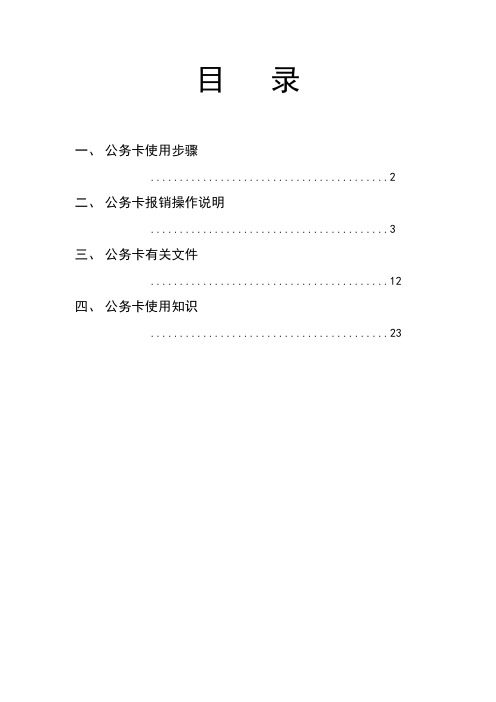
目录一、公务卡使用步骤 (2)二、公务卡报销操作说明 (3)三、公务卡有关文件 (12)四、公务卡使用知识 (23)一、公务卡使用步骤:①签协议在职职工与本单位的零余额账户代理银行签订公务卡发卡协议,申请发卡。
(选定同一家银行,可以避免查询取数困难,以及减少跨行还款交易费用)②发卡银行给所有在职职工发放628开头的标准个人公务卡③维护卡信息财务人员将所有公务卡的基础信息维护进国库集中支付系统。
(只有预先维护好,才能查询到数据)④持卡消费单位职工自行激活公务卡,完成开卡手续,并持卡进行公务活动的消费支出。
⑤财务查询报销单位职工持消费小票与发票等到财务报销,财务人员通过支付系统内的“公务卡”模块进行报销,支付到公务卡或指定的借记卡(绑定自动还款的储蓄卡),完成还款,恢复额度。
注:单位财务部门应制定本单位公务卡使用管理办法,并联合发卡银行组织职工进行公务卡使用培训。
二、公务卡报销操作说明2.1公务卡信息维护输入用户名、密码,登录系统,选择【集中支付录入岗】角色进入,如果用户只有一个角色,则不用选择角色,系统会自动跳转到操作页面,选择【公务卡管理】如图:选择公务卡信息维护,点击【增加】,如图:系统弹出公务卡信息录入框,如图:依次录入公务卡信息中的各项数据,点击【确定】完成公务卡的信息录入操作。
另,在发放公务卡时,可以要求发卡行提供所有发放的卡信息的电子档,以提高准确率,减轻工作量。
注意:1、如果需要大批量的录入,可以选择【导入】功能。
在使用导入时,为确保格式正确,导入顺利,可以先手工录入一条信息,再把这条信息【导出】作为模板,按此格式,编辑好全部数据后再导入到支付系统里。
如有需要帮助,请直接联系国库处(收付局)。
2、如果所发卡不是628开头的标准公务卡,请联系发卡行进行变更升级,再维护进系统。
3、此处维护的数据是供查询报销消费数据使用的卡,应全部是公务卡(贷记卡),而不是储蓄卡(借记卡)。
作为公务卡绑定的还款账户,可以在正常的收款人信息里维护。
个人公务卡使用说明

个人公务卡使用说明第一篇:个人公务卡使用说明关于办理职工个人公务卡的通知及使用说明根据上级部门关于绩效工资及财政资金收支二条线改革精神,单位与职工涉及到工资奖金发放、经费报销一律不得支付现金,所有工资奖金发放统一打入指定的个人银行卡上,单位对职工个人的经费报销统一打入个人公务卡上,为保证这一工作顺利进行,现将具体事项通知如下:个人公务卡的办理:一、办理个人公务卡的人员范围1、单位在编职工、合同制职工2、部分返聘人员;二、需准备的资料1、个人身份证复印件(正反面);2、个人公务卡申请表;三、个人公务卡的优惠政策1、终身免年费;2、非透支部分存款取现免手续费;3、非透支部分存款在全国任何ATM取款免手续费;4、透支额度在1—5万元(以申请人收入水平及信用记录为参考),免息期25天~56天(账单日为每月25日,最后还款日为出账单日次月19日。
例如1月26日至2月25日之间的消费,出账单日为2月25日,最后还款日为3月19日)。
5、消费、还款及近期特约商户优惠活动短信提醒;6、可以参加江苏银行普通信用卡的所有优惠活动(积分换购、餐厅就餐打折等活动)。
四、统一办卡时间及相关事项1、个人公务卡申请表、个人身份证复印件,由科室统一收取截止2013年1月10日送至财务科。
2、江苏银行统一上门服务,时间定于2013年1月14日至16日;3、个人公务卡会以挂号信形式发送至申请人本人,用卡前需通过拨打申请时填写的本人电话激活卡片,并自行设置密码。
五、其他事项1、实施个人公务卡后,单位对个人的经费报销统一通过个人公务卡支付,无公务卡的不得报销经费。
2、实施财政收支二条线政策后,因个人公务卡具有透支功能职工个人因公办理业务原则上不得借支现金。
持卡人透支消费属于个人行为,医院不承担任何法律责任。
第二篇:公务卡使用说明公务卡50问基本概念1、什么是公务卡?公务卡,是指预算单位在职工作人员持有的,主要用于日常公务支出和财务报销业务的银行个人信用卡。
公务卡系统操作说明-周口市财政局
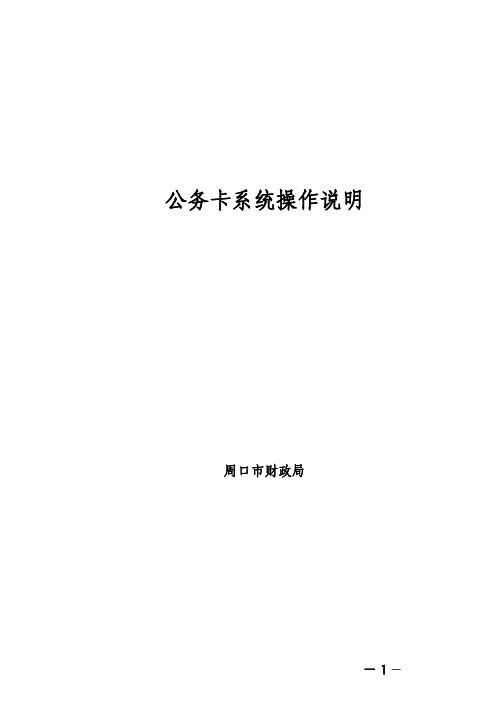
公务卡系统操作说明周口市财政局1.1公务卡信息维护公务卡信息维护显示主界面(如图1)。
图1功能说明维护公务卡信息界面项目介绍1、 按钮区:增加一个用户的公务卡信息。
:修改一个选中用户的公务卡信息。
:对录入保存成功后的用户信息,可以进行删除操作。
注意,按钮区快速查找区信用卡信息显示区该操作不可逆,一旦删除后就不能恢复。
:导入公务卡信息。
:注销公务卡信息。
:按照标准的excel来填写人员信息方便导入。
:快速查找目标人员的公务卡信息。
系统管理员配置:1、步骤:第一步:在按钮区中,点击按钮,弹出增加公务卡还款账户界面(如图2)。
第二步:在该界面可以新增加一个用户的公务卡信息(注:姓名、身份证号、卡号、卡类型、开卡行、预算单位这6个要素是必添要素)第三步:单击“确定”按钮,保存新增加的公务卡信息。
图22、步骤:第一步:选中要操作的数据。
第二步:在按钮区中,点击按钮,弹出修改公务卡信息界面(如图3)。
在该界面可以修改一个公务卡信息。
第三步:单击“确定”按钮,保存新修改的公务卡信息。
1、点“增加”公务卡信息图33、步骤:第一步:选中要操作的数据(如图4)。
第二步:在按钮区中,点击按钮,弹出删除提示窗口(如图4)。
第三步:点击“确定”按钮,该条被选中公务卡被删除。
2、点“修1、选中要操作3、公务卡信息修图44、步骤:第一步:在按钮区中,点击按钮,弹出模板存放路径界面(如图5)。
将下载的公务卡导入模板存放在该路径下。
第二步:单击“保存”按钮,模板被保存。
3、弹出删除1、选中要删除2、单击“删除”图55、步骤:第一步:在按钮区中,点击按钮,弹出信息导入界面 (如图6)。
第二步:在该界面单击“选择”按钮,弹出文件存放界面,选择要导入的文件。
(注:导入文件必须符合导入模版,模版点击“下载模版”即可下载)第三步:单击“确定”按钮,导入该文件。
1、点“下载模板”2、模板存放路径图66、步骤:第一步:选中要操作的数据。
第二步:在按钮区中,点击按钮,弹出注销公务卡信息提示界面(如图7)。
- 1、下载文档前请自行甄别文档内容的完整性,平台不提供额外的编辑、内容补充、找答案等附加服务。
- 2、"仅部分预览"的文档,不可在线预览部分如存在完整性等问题,可反馈申请退款(可完整预览的文档不适用该条件!)。
- 3、如文档侵犯您的权益,请联系客服反馈,我们会尽快为您处理(人工客服工作时间:9:00-18:30)。
公务卡操作说明
2.1公务卡
2.1.1公务卡平台登录
1.进入“松江财政”网站() ,网站左上角用户登录界面,如下图所示:
2.登陆系统,如下图所示:
3、点击“登录”即可进入街镇财政资金管理平台。
如下图所示
4、点击“公务卡”图片按钮。
如下图所示
5、点击图片按钮可分别进入:公务卡开卡信息系统与公务卡申请报销系统2.1.2公务卡开卡信息
点击公务卡开卡信息系统,出现操作窗口。
在界面上点击【公务卡管理】菜单,包括:公务卡查询、公务卡新增、公务卡注销、银行审核、单位申请公务卡启用、财政审核公务卡启用
1、公务卡查询
点击“公务卡查询”菜单,出现如下界面:
公务卡查询中用户可以查询修改单位公务卡的信息
2、公务卡新增
点击“公务卡新增”菜单,出现如下界面:
公务卡新增设置中用户可以新增公务卡并填写相关卡信息
3、公务卡停用
公务卡停用是指:该功能公务卡不能作为公务卡消费。
一旦“停用”,若再要使用公务卡消费,必须重新新增公务卡。
点击“公务卡停用”菜单,出现如下界面:
公务卡停用设置中用户可以对单位的某一张选中后进行停用。
4、单位申请公务卡启用
点击“单位申请公务卡启用”菜单,出现如下界面:
单位申请公务卡启用中单位用户可以对新增加的公务卡选中后进行启用
2.1.3公务卡申请报销
2.1.
3.1、公务卡申报
点击公务卡申请报销系统,出现操作窗口。
选择所需要查询清单的时间段,点击“查询”按钮,可以在“消费记录”中,看到所要查询的内容。
在需要申请拨款的数据上打勾,填写“申请报销金额”、“摘要”,点击“生成申请单”,个人的申请单就完成了。
点击打印申请单可将申请单打印。
取消申请单
若要取消申请单,在“历史申请单”处选中所要取消的单据,点击“取消申请单”即可。
2.1.
3.1、公务卡领导审批
财务审核、领导审批(网上或纸质)
财务人员与单位领导(网上)登录
1. 先插入密钥(key)(上海市数字证书认证中心颁发)。
2.可参照公务卡管理系统登录方法,登录“公务卡申请报销系统”。
3.也可直接登录“松江财政网站”后点击左下角公务卡图片按钮进入“公务卡申请报销系统”
4.在公务卡申请报销界面中点击“领导审批”,可以对个人申报的单据,进行审核、审批。
审核流程:先由财务审核,再由领导审批界面如下:
5、选中所要审批的单据,点击“审批确认”按钮,该单据就审批完成,进入下一审批岗位。
2.1.
3.2、公务卡领导审批
1、单位财务人员进入公务卡申请报销系统后,点击“额度支付申请”,开支付令,界面如下:
2、选择收款人银行账号,申请单位、预算类型等(默认)。
3、选择请款金额点确定,后如下图。
选择额度后确定转入下图
存盘后自动转入预算执行中生成支付令
点击查询能查询出支付令的单子。
2.1.
3.3、额度支付审批(单位领导)
预算单位(领导)进入集中支付进行额度支付审批;。
